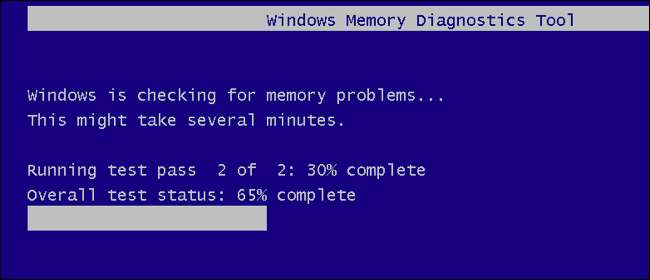
Είναι ο υπολογιστής σας ασταθής; Μπορεί να υπάρχει πρόβλημα με τη μνήμη RAM. Για έλεγχο, μπορείτε είτε να χρησιμοποιήσετε ένα εργαλείο κρυμμένου συστήματος που περιλαμβάνεται στα Windows ή κατεβάστε και εκκινήστε ένα πιο προηγμένο εργαλείο.
ΣΧΕΤΙΖΟΜΑΙ ΜΕ: 10+ Χρήσιμα εργαλεία συστήματος κρυμμένα στα Windows
Και τα δύο παρακάτω εργαλεία λειτουργούν γράφοντας δεδομένα σε κάθε τομέα της μνήμης RAM του υπολογιστή σας και στη συνέχεια διαβάζοντάς τα ξανά. Εάν το εργαλείο διαβάζει διαφορετική τιμή, αυτό δείχνει ότι η μνήμη RAM είναι ελαττωματική.
Επιλογή 1: Εκτελέστε το Windows Memory Diagnostic
Για να εκκινήσετε το εργαλείο διάγνωσης μνήμης των Windows, ανοίξτε το μενού Έναρξη, πληκτρολογήστε "Διαγνωστικά μνήμης των Windows" και πατήστε Enter.
Μπορείτε επίσης να πατήσετε το πλήκτρο Windows + R, να πληκτρολογήσετε "mdsched.exe" στο παράθυρο διαλόγου Εκτέλεση που εμφανίζεται και να πατήσετε Enter.
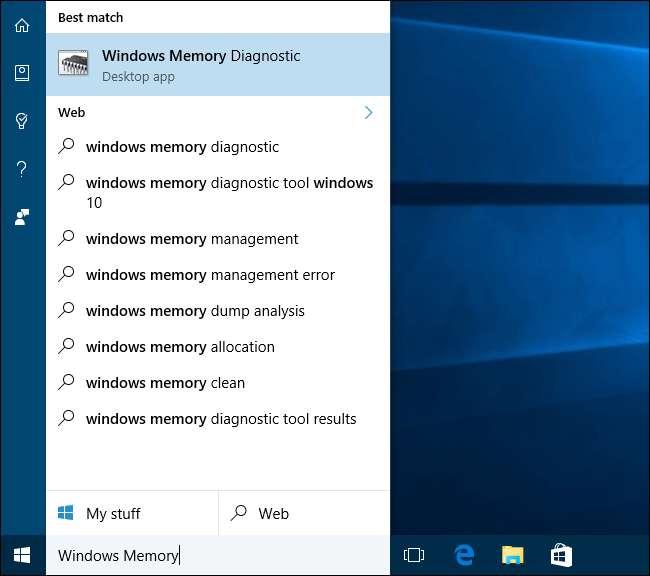
Θα χρειαστεί να επανεκκινήσετε τον υπολογιστή σας για να εκτελέσετε τη δοκιμή. Ενώ πραγματοποιείται η δοκιμή, δεν θα μπορείτε να χρησιμοποιήσετε τον υπολογιστή σας.
Για να συμφωνήσετε με αυτό, κάντε κλικ στην επιλογή "Επανεκκίνηση τώρα και ελέγξτε για προβλήματα (συνιστάται)". Φροντίστε πρώτα να αποθηκεύσετε την εργασία σας. Ο υπολογιστής σας θα επανεκκινηθεί αμέσως.
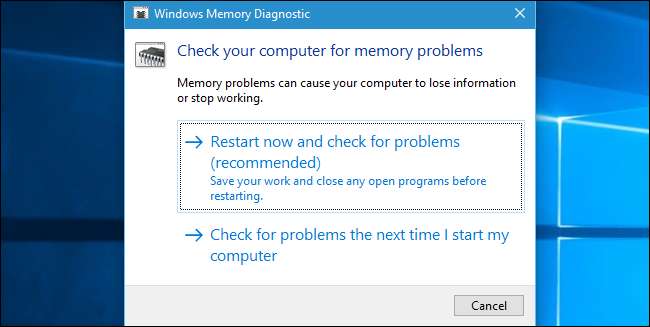
Ο υπολογιστής σας θα επανεκκινηθεί και θα εμφανιστεί η οθόνη Εργαλείο διάγνωσης μνήμης των Windows. Απλώς αφήστε το και αφήστε το να εκτελέσει τη δοκιμή. Αυτό μπορεί να πάρει μερικά λεπτά. Κατά τη διάρκεια αυτής της διαδικασίας, θα δείτε μια γραμμή προόδου και ένα μήνυμα "Κατάσταση" θα σας ενημερώσει εάν έχουν εντοπιστεί προβλήματα κατά τη διάρκεια της διαδικασίας.
Ωστόσο, δεν χρειάζεται να παρακολουθήσετε το τεστ - μπορείτε να αφήσετε τον υπολογιστή σας μόνο του και να επιστρέψετε για να δείτε τα αποτελέσματα αργότερα.
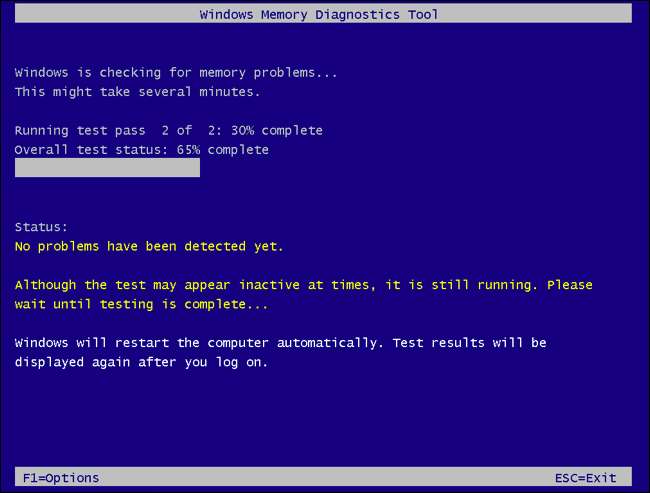
ΣΧΕΤΙΖΟΜΑΙ ΜΕ: Τι είναι το Windows Event Viewer και πώς μπορώ να το χρησιμοποιήσω;
Όταν ολοκληρωθεί, ο υπολογιστής σας θα επανεκκινήσει αυτόματα και θα επιστρέψει στην επιφάνεια εργασίας των Windows. Αφού συνδεθείτε, θα εμφανιστούν τα αποτελέσματα της δοκιμής.
Τουλάχιστον, αυτό λέει το εργαλείο πρέπει να συμβεί Τα αποτελέσματα δεν εμφανίστηκαν αυτόματα για εμάς στα Windows 10. Αλλά εδώ μπορείτε να τα βρείτε, εάν τα Windows δεν σας δείχνουν.
Πρώτα, ανοίξτε το Πρόγραμμα προβολής συμβάντων . Κάντε δεξί κλικ στο κουμπί Έναρξη και επιλέξτε "Event Viewer". Εάν χρησιμοποιείτε Windows 7, πατήστε το πλήκτρο Windows + R, πληκτρολογήστε "eventvwr.msc" στο παράθυρο διαλόγου Εκτέλεση και πατήστε Enter.
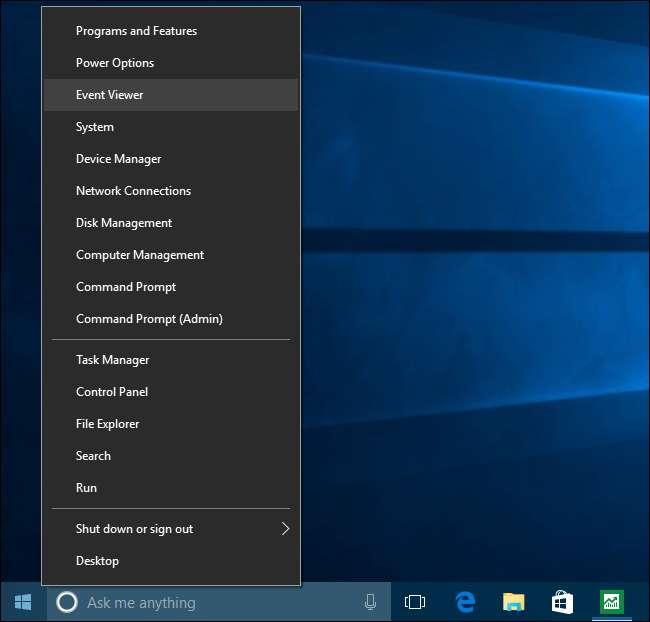
Μεταβείτε στα αρχεία καταγραφής των Windows> Σύστημα. Θα δείτε μια λίστα με μεγάλο αριθμό εκδηλώσεων. Κάντε κλικ στο "Εύρεση" στο δεξιό τμήμα του παραθύρου.
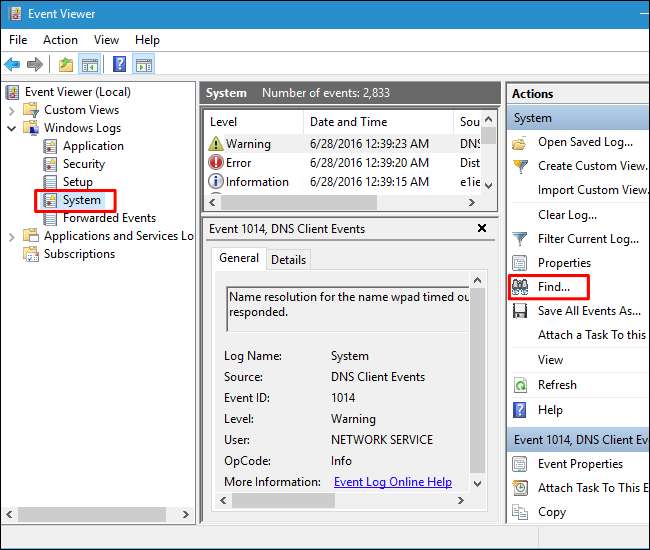
Πληκτρολογήστε "MemoryDiagnostic" στο πλαίσιο εύρεσης και κάντε κλικ στο "Find Next". Θα δείτε το αποτέλεσμα να εμφανίζεται στο κάτω μέρος του παραθύρου.
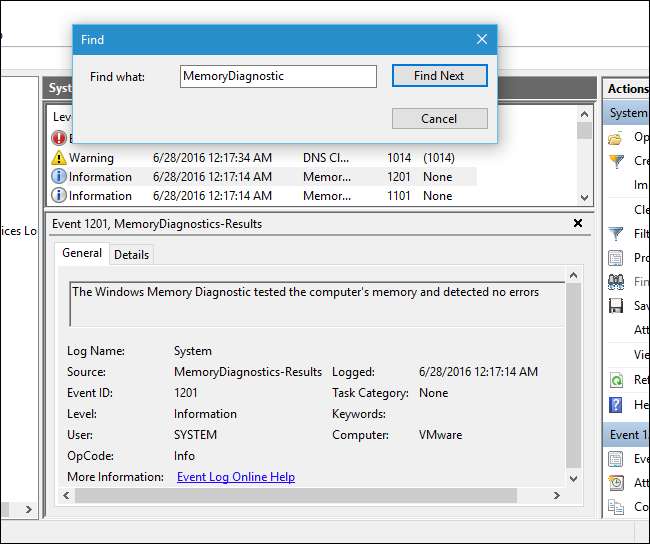
Επιλογή 2: Εκκίνηση και εκτέλεση MemTest86
ΣΧΕΤΙΖΟΜΑΙ ΜΕ: Τρόπος εκκίνησης και εγκατάστασης Linux σε υπολογιστή UEFI με ασφαλή εκκίνηση
Εάν αναζητάτε ένα πιο ισχυρό εργαλείο δοκιμών, μπορείτε να κάνετε λήψη και χρήση MemTest86 . Εκτελεί μια ευρύτερη ποικιλία δοκιμών και ενδέχεται να εντοπίσει ζητήματα που δεν θα περιλαμβάνει η δοκιμή των Windows. Οι τελευταίες εκδόσεις αυτού του εργαλείου προσφέρουν μια πληρωμένη έκδοση με περισσότερες δυνατότητες, αν και η δωρεάν έκδοση θα πρέπει να κάνει ό, τι χρειάζεστε. Δεν χρειάζεται να πληρώσετε για τίποτα. Το MemTest86 είναι υπογεγραμμένο από τη Microsoft, οπότε θα λειτουργεί ακόμη και σε συστήματα με Η ασφαλής εκκίνηση ενεργοποιήθηκε .
Θα μπορούσατε επίσης να δοκιμάσετε τη δωρεάν και ανοιχτή πηγή MemTest86 + . Ωστόσο, αυτό το εργαλείο δεν φαίνεται να έχει αναπτυχθεί πλέον ενεργά. Είδαμε αναφορές ότι δεν λειτούργησε σωστά σε μερικούς νεότερους υπολογιστές.
Και τα δύο είναι εκκινήσιμα, αυτόνομα εργαλεία. Το MemTest86 παρέχει τόσο μια εικόνα ISO που μπορείτε να εγγράψετε σε ένα CD ή DVD όσο και μια εικόνα USB που μπορείτε να αντιγράψετε σε μια μονάδα USB. Απλώς εκτελέστε το αρχείο .exe που περιλαμβάνεται στη λήψη και δώστε μια εφεδρική μονάδα USB για να δημιουργήσετε μια μονάδα USB με δυνατότητα εκκίνησης. Αυτό θα διαγράψει τα περιεχόμενα της μονάδας δίσκου!
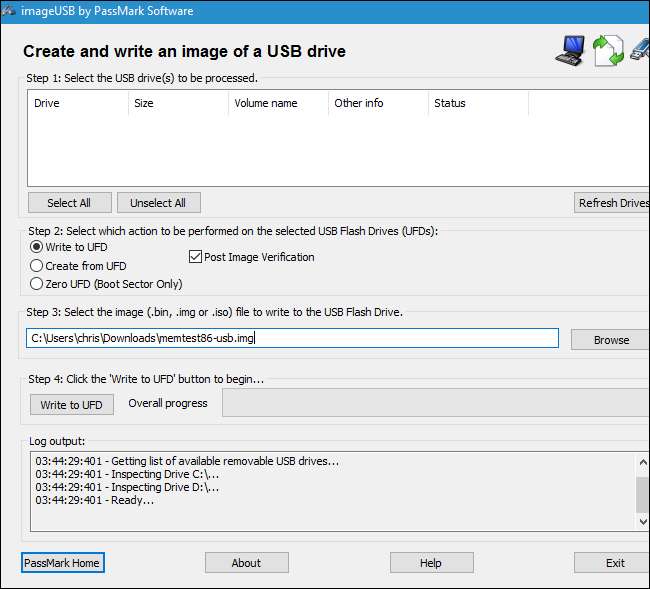
ΣΧΕΤΙΖΟΜΑΙ ΜΕ: Πώς να εκκινήσετε τον υπολογιστή σας από δίσκο ή μονάδα USB
Μόλις δημιουργήσετε εκκινήσιμα μέσα, επανεκκινήστε τον υπολογιστή σας και να το εκκινήσετε στη μονάδα USB ή στο δίσκο στον οποίο αντιγράψατε το εργαλείο ελέγχου μνήμης.
Το εργαλείο θα εκκινήσει και θα ξεκινήσει αυτόματα τη σάρωση της μνήμης σας, εκτελώντας δοκιμές μετά τη δοκιμή και θα σας ενημερώσει εάν εντοπίσει πρόβλημα. Θα συνεχίσει τις δοκιμές έως ότου επιλέξετε να το σταματήσετε, επιτρέποντάς σας να ελέγξετε πώς συμπεριφέρεται η μνήμη για μεγαλύτερο χρονικό διάστημα. Πληροφορίες σχετικά με τυχόν σφάλματα θα εμφανιστούν στην οθόνη σας. Όταν τελειώσετε, μπορείτε απλώς να πατήσετε το πλήκτρο "Esc" για έξοδο και επανεκκίνηση του υπολογιστή σας.

Εάν οι δοκιμές μνήμης σάς προσφέρουν σφάλματα, είναι πολύ πιθανό η μνήμη RAM σας - τουλάχιστον ένα από τα μπαστούνια - να είναι ελαττωματική και πρέπει να αντικατασταθεί.
Ωστόσο, είναι επίσης πιθανό η μνήμη RAM να μην είναι συμβατή με τη μητρική πλακέτα σας για κάποιο λόγο. Είναι επίσης πιθανό ότι η μνήμη RAM σας δεν μπορεί να λειτουργήσει αξιόπιστα με τις τρέχουσες ταχύτητές της, επομένως ίσως θέλετε ρυθμίστε την ταχύτητα της μνήμης RAM σε χαμηλότερη ρύθμιση στην οθόνη ρυθμίσεων UEFI ή BIOS.
Αφού κάνετε μια αλλαγή, μπορείτε να εκτελέσετε ξανά τη δοκιμή RAM για να δείτε εάν υπάρχει πρόβλημα.







